coreldraw是由加拿大corel公司推出的一款专业级图形设计软件,凭借其卓越的矢量图像处理能力在全球范围内广受认可。作为矢量设计领域的标杆之一,它常与adobe illustrator相提并论。与主要用于像素编辑的photoshop不同,coreldraw专注于矢量绘图——利用数学公式生成图形,因此无论放大多少倍都不会出现失真现象。这一优势使其在logo创作、印刷物料(如海报、名片)、插画绘制、排版设计以及激光雕刻等应用场景中表现尤为出色。接下来,华军小编将为大家详细介绍如何在coreldraw中实现快速抠图,以及具体的操作技巧。
第一步
进入软件界面后,点击顶部菜单栏中的“文件”选项,选择“导入”功能,在弹出的窗口中浏览并选中需要进行抠图操作的图片,随后点击“导入”按钮,将图片插入到当前工作画布中。

第二步
为了避免在后续操作中意外移动原图,建议右键点击该图片,从快捷菜单中选择“锁定对象”,以固定其位置。
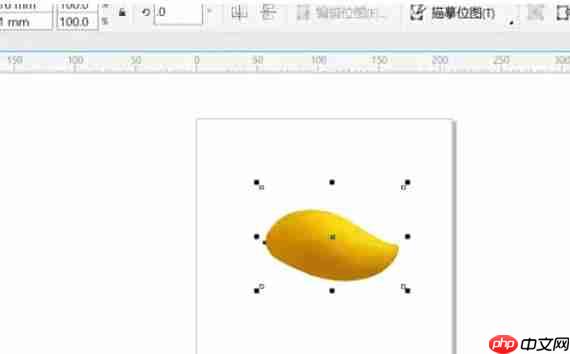
第三步
在左侧工具面板中找到“手绘工具组”,从中选择“钢笔工具”。使用该工具沿着目标图像边缘逐点勾勒,最终形成一个闭合路径,准确圈选出所需保留的部分。在绘制过程中,可通过增加或删除锚点来优化路径形状。

第四步
若发现所创建的路径不够平滑,可切换至左侧工具栏中的“形状工具”(通常显示为带箭头的曲线图标),对路径进行精细化调整。

第五步
使用形状工具选中路径上的各个锚点,通过拖动锚点本身或调节其控制手柄,使路径更紧密贴合图像的实际轮廓,提升抠图精度。

第六步
右键点击已锁定的图片,选择“解除锁定”,以便继续编辑。然后将之前绘制好的闭合路径调整至合适位置,确保完全覆盖需要提取的图像区域。

第七步
右键选中原始图片,将其放置于刚刚绘制的路径图形内部,可通过“排列”菜单下的“置于对象之上”或“置于对象之下”命令完成层级调整。接着右键图片,选择“编辑内容”,在新打开的编辑环境中对图像进行微调,例如裁剪范围、修改明暗对比等,进一步优化抠图效果。
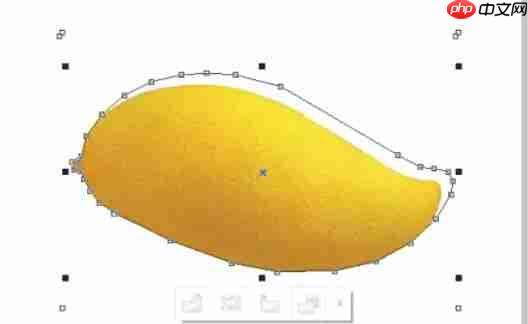
第八步
全面检查最终的抠图结果,确认保留区域完整清晰,多余部分已被有效剔除。若效果满意,可点击菜单栏的“文件”选项,选择“保存”或“另存为”,将成果导出为所需的文件格式,便于后续使用。
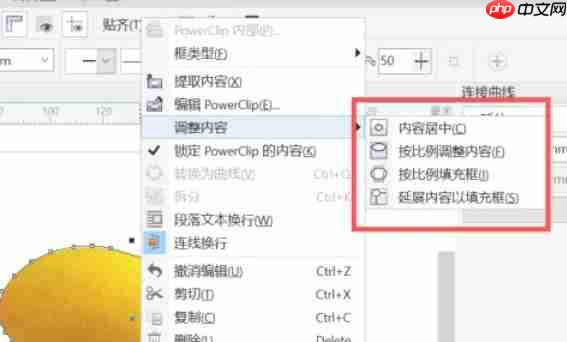
以上就是coreldraw怎么快速抠图-coreldraw快速抠图的方法的详细内容,更多请关注php中文网其它相关文章!

每个人都需要一台速度更快、更稳定的 PC。随着时间的推移,垃圾文件、旧注册表数据和不必要的后台进程会占用资源并降低性能。幸运的是,许多工具可以让 Windows 保持平稳运行。

Copyright 2014-2025 https://www.php.cn/ All Rights Reserved | php.cn | 湘ICP备2023035733号